Документ возврата можно сделать двумя способами: из товарно-транспортной накладной и вручную.
Перед тем, как создать документ, проверьте настройки получателя: перейдите в раздел «Справочники/Организации», двойным нажатием левой кнопки мыши выберите пункт подразделения получателя продукции. Затем укажите «Версия 3» в строке «Версия xcd-схем»
Документ возврата товара из ТТН
1. Выберите строку «Движение продукции», откройте раздел «Журнал документов».
2. Найдите нужную ТТН и нажмите по ней правой клавишей мыши. Выберите строку «Ввести на основании», затем выберите «Возврат поставщику».
.webp)
3. Заполните необходимые строки и нажмите кнопку «Ок»
_11zon.webp)
4. Теперь в перечне документов должен появиться «Возврат поставщику».
5. Чтобы его отправить, выберите документ и нажмите кнопку «Отправить документ через УТМ». Или нажмите правой кнопкой мыши на документ и выберите пункт «Отправить».
.webp)
6. Сделайте запрос входящих документов через УТМ, чтобы убедиться в том, что документ поступил в ЕГАИС. При этом статус документа должен поменяться на «ТТН проведена».
Создание документа возврата вручную
1. Нажмите кнопку «Движение продукции», выберите строку «Журнал документов». Нажмите кнопку «Добавить» или нажмите правой кнопкой мыши на пустое поле и выберите пункт «Создать».
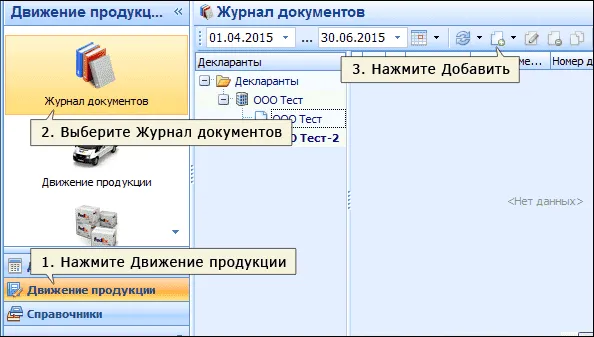
2. В открывшемся меню надо выбрать тип документа. В нашем случае это «Возврат поставщику». Нажмите кнопку «Ок».

3. Теперь необходимо заполнить данные: номер документа, указать контрагента, подразделение и нажать кнопку «Ок».

Чтобы заполнить информацию о продукции - отсканируйте штрих-код акцизной марки и она заполнится автоматически! Исключением будет только немаркированная алкогольная продукция
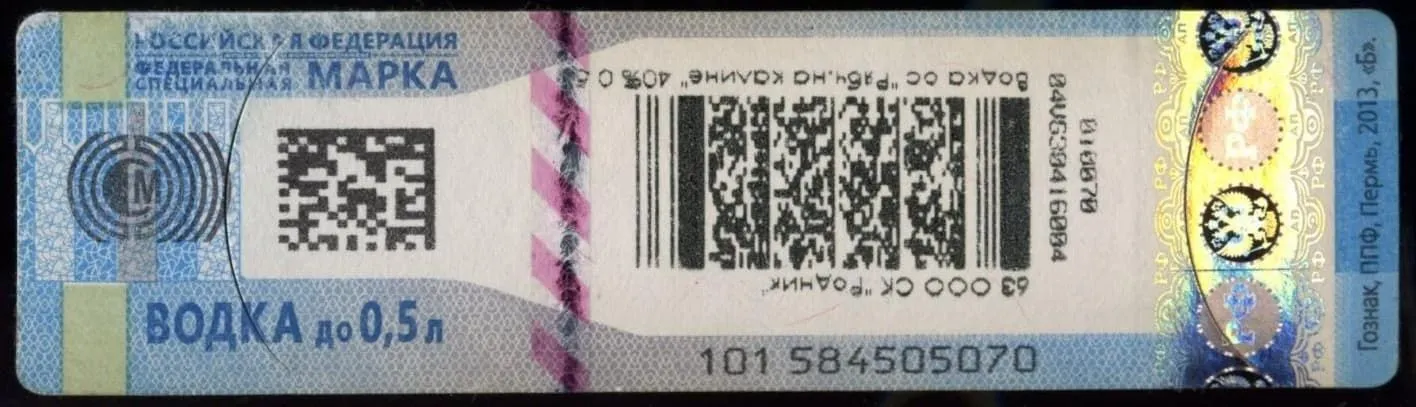
Количество отсканированной продукции равно количеству отсканированных марок
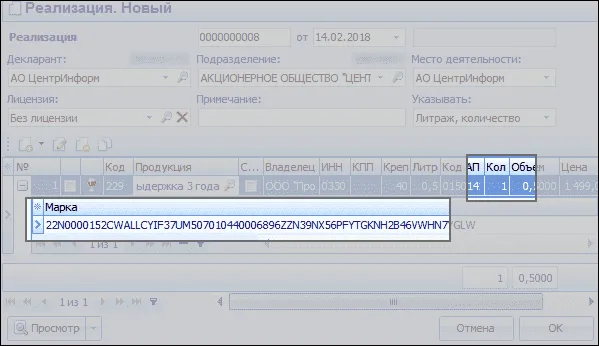
4. Если продукция не определяется или остаток продукции отрицательный, то появится окно выбора продукции:
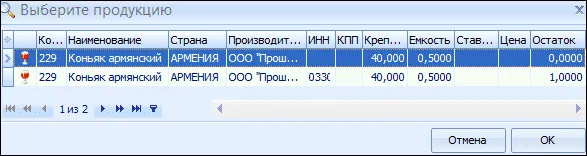
5. Для добавления продукции нажмите кнопку «Добавить» и выберите «Добавить из остатков».

6. Выберите из списка необходимый продукт, укажите количество товара, который вы хотите вернуть и нажмите «Ок».
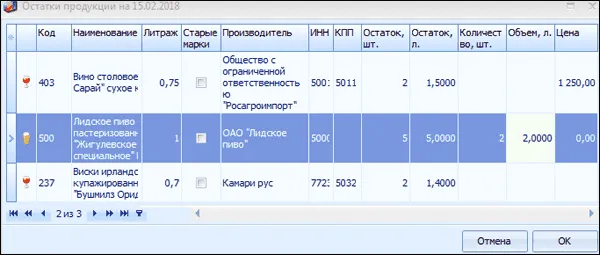
7. Заполните данные.

8. После этого в списке появится документ «Возврат поставщику».
9. Чтобы его отправить, выберите документ и нажмите кнопку «Отправить документ через УТМ», затем нажмите «Отправить».

10. Проверьте был ли отправлен документ в ЕГАИС. Для этого нажмите кнопку «Запросите входящие документы через УТМ». После регистрации документа в ЕГАИС, у накладной должен измениться статус на «ТТН проведена».










